жӮЁеҘҪпјҢзҷ»еҪ•еҗҺжүҚиғҪдёӢи®ўеҚ•е“ҰпјҒ
жӮЁеҘҪпјҢзҷ»еҪ•еҗҺжүҚиғҪдёӢи®ўеҚ•е“ҰпјҒ
иҝҷзҜҮж–Үз« з»ҷеӨ§е®¶еҲҶдә«зҡ„жҳҜжңүе…іubuntuе‘Ҫд»ӨиЎҢжЁЎејҸдёҺеӣҫеҪўжЎҢйқўд№Ӣй—ҙеҰӮдҪ•еҲҮжҚўзҡ„еҶ…е®№гҖӮе°Ҹзј–и§үеҫ—жҢәе®һз”Ёзҡ„пјҢеӣ жӯӨеҲҶдә«з»ҷеӨ§е®¶еҒҡдёӘеҸӮиҖғпјҢдёҖиө·и·ҹйҡҸе°Ҹзј–иҝҮжқҘзңӢзңӢеҗ§гҖӮ
ubuntuе‘Ҫд»ӨиЎҢжЁЎејҸдёҺеӣҫеҪўжЎҢйқўеҲҮжҚўж–№жі•пјҢе…·дҪ“еҰӮдёӢпјҡ
еөҢе…ҘејҸиҪҜ件ејҖеҸ‘йңҖиҰҒдҫқиө–Linuxж“ҚдҪңзі»з»ҹпјҢеёёз”Ёзҡ„Linuxж“ҚдҪңзі»з»ҹеҸ‘иЎҢзүҲеҢ…жӢ¬ubuntuгҖҒredhatгҖҒfedoraгҖҒcentosзӯүгҖӮдёӢйқўе°Ҷд»Ӣз»Қubuntuе‘Ҫд»ӨиЎҢжЁЎејҸдёҺеӣҫеҪўжЎҢйқўеҲҮжҚўж–№жі•гҖӮ
ubuntuжӢҘжңүејәеӨ§зҡ„еӣҫеҪўжЎҢйқўпјҢеҜ№дәҺд№ жғҜдҪҝз”Ёwindowsзі»з»ҹе·ҘзЁӢеёҲиҖҢиЁҖпјҢдёҖиҲ¬йғҪдјҡйҖүжӢ©дҪҝз”ЁubunbuиҝӣиЎҢиҪҜ件ејҖеҸ‘гҖӮжңүдәӣе·ҘзЁӢеёҲд№ жғҜдәҶе‘Ҫд»ӨжЁЎејҸејҖеҸ‘пјҢеҗҢж ·ubuntuд№ҹжҸҗдҫӣдәҶе‘Ҫд»ӨиЎҢжЁЎејҸгҖӮеӣҫеҪўжЎҢйқўзҷ»е…Ҙз•ҢйқўеҰӮеӣҫ1жүҖзӨәпјҢе‘Ҫд»ӨиЎҢжЁЎејҸзҷ»е…Ҙз•ҢйқўеҰӮеӣҫ2жүҖзӨәпјҢеӣҫеҪўжЎҢйқўзҷ»е…ҘеҗҺз•ҢйқўеҰӮеӣҫ3жүҖзӨәгҖӮ
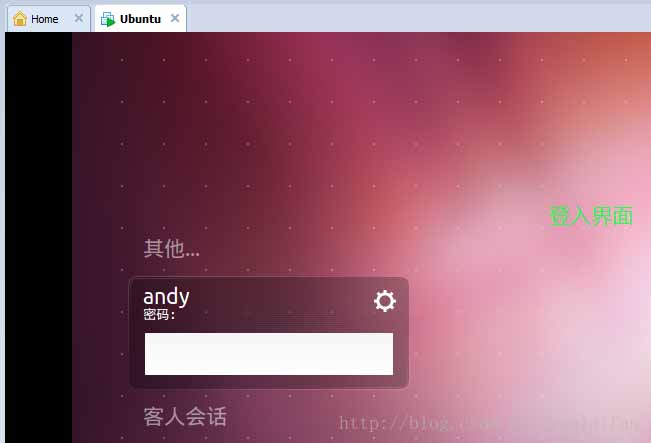
еӣҫ1 еӣҫеҪўжЎҢйқўзҷ»е…Ҙз•Ңйқў
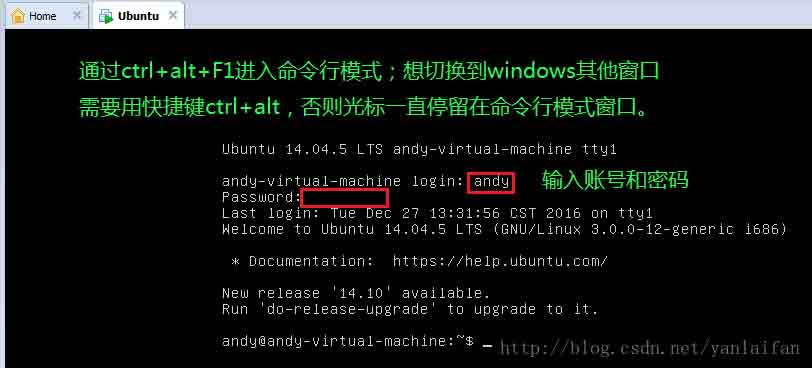
еӣҫ2 е‘Ҫд»ӨиЎҢжЁЎејҸзҷ»е…Ҙз•Ңйқў
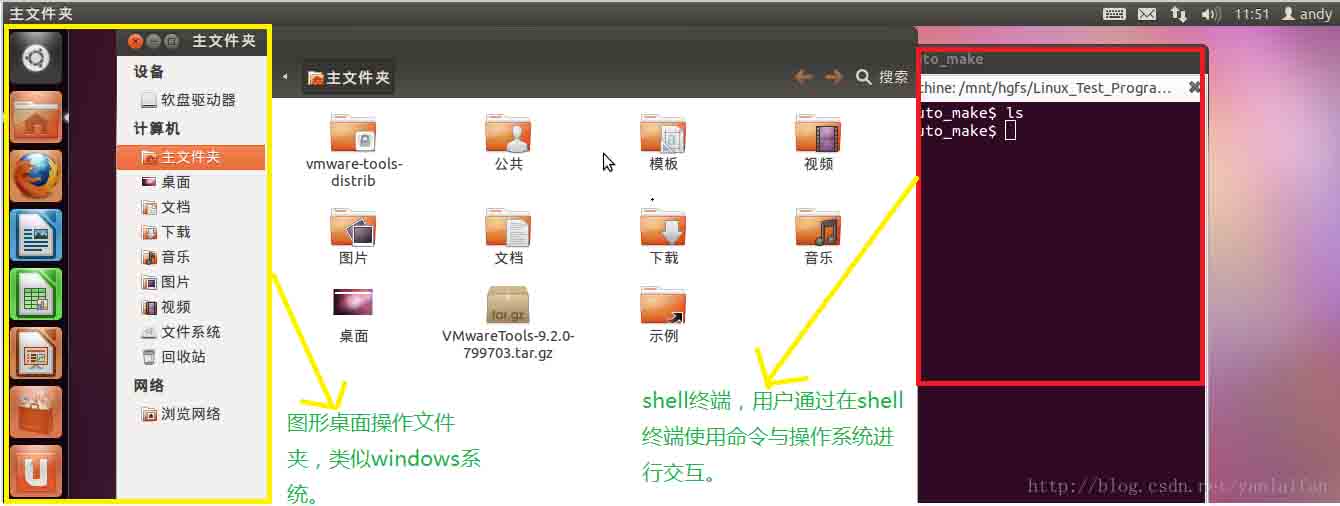
еӣҫ3 еӣҫеҪўжЎҢйқўзӘ—еҸЈ
PSпјҡеӣҫеҪўжЎҢйқўдёҺе‘Ҫд»ӨиЎҢжЁЎејҸзӣёе…іеҲҮжҚўеҝ«жҚ·й”®1гҖҒеӣҫеҪўжЎҢйқў--->е‘Ҫд»ӨиЎҢжЁЎејҸпјҡCtrl+Alt+F1/F2/F3/F4/F5/F62гҖҒе‘Ҫд»ӨиЎҢжЁЎејҸ--->еӣҫеҪўжЎҢйқўпјҡCtrl+Alt+F73гҖҒи§ЈйҷӨе‘Ҫд»ӨиЎҢжЁЎејҸй”Ғе®ҡе…үж Үеҝ«жҚ·й”®пјҡCtrl+Alt
ж„ҹи°ўеҗ„дҪҚзҡ„йҳ…иҜ»пјҒе…ідәҺвҖңubuntuе‘Ҫд»ӨиЎҢжЁЎејҸдёҺеӣҫеҪўжЎҢйқўд№Ӣй—ҙеҰӮдҪ•еҲҮжҚўвҖқиҝҷзҜҮж–Үз« е°ұеҲҶдә«еҲ°иҝҷйҮҢдәҶпјҢеёҢжңӣд»ҘдёҠеҶ…е®№еҸҜд»ҘеҜ№еӨ§е®¶жңүдёҖе®ҡзҡ„её®еҠ©пјҢи®©еӨ§е®¶еҸҜд»ҘеӯҰеҲ°жӣҙеӨҡзҹҘиҜҶпјҢеҰӮжһңи§үеҫ—ж–Үз« дёҚй”ҷпјҢеҸҜд»ҘжҠҠе®ғеҲҶдә«еҮәеҺ»и®©жӣҙеӨҡзҡ„дәәзңӢеҲ°еҗ§пјҒ
е…ҚиҙЈеЈ°жҳҺпјҡжң¬з«ҷеҸ‘еёғзҡ„еҶ…е®№пјҲеӣҫзүҮгҖҒи§Ҷйў‘е’Ңж–Үеӯ—пјүд»ҘеҺҹеҲӣгҖҒиҪ¬иҪҪе’ҢеҲҶдә«дёәдё»пјҢж–Үз« и§ӮзӮ№дёҚд»ЈиЎЁжң¬зҪ‘з«ҷз«ӢеңәпјҢеҰӮжһңж¶үеҸҠдҫөжқғиҜ·иҒ”зі»з«ҷй•ҝйӮ®з®ұпјҡis@yisu.comиҝӣиЎҢдёҫжҠҘпјҢ并жҸҗдҫӣзӣёе…іиҜҒжҚ®пјҢдёҖз»ҸжҹҘе®һпјҢе°Ҷз«ӢеҲ»еҲ йҷӨж¶үе«ҢдҫөжқғеҶ…е®№гҖӮ